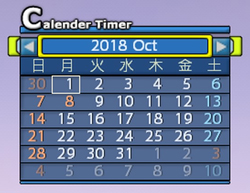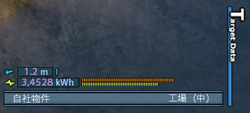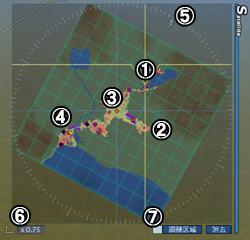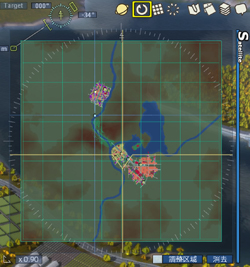|
|
|
|
|
|
| サイドメニューを使う |
|
|
|
| ゲーム画面右上にあるサイドメニューにて、さまざまな役立つ機能のオン・オフを切り替えることができます。 |
|
|
|

|
|
サテライト |
[初期状態:オン] |
|
|

|
|
カメラ操作パネル |
|
|

|
|
グリッド |
|
|

|
|
メニュー消去 |
|
|

|
|
ビューポイント |
|
|

|
|
タイマー |
|
|

|
|
ハイトバー |
|
|

|
|
ターゲット情報 |
|
|
|
|
|
|
|
| サテライト |
|
|
マップ全体を縮小した平面図を表示します。
①黄色のラインは、現在のカメラ位置、方向、距離を示しています。
②サテライト上の四角いマークは、運行中の列車、バス、トラックの位置を示しています。
※[Option]メニューの[サイドメニュー]-[サテライト表示]-[選択車両のマーク以外を表示しない]が
オンの場合は、選択中の車両以外のマークが非表示になります。
③青色のラインは、[Train]メニューで選択中の列車、バス、トラックがどこにあるかを示しています。
④黄色の矢印は、[Station]メニューで選択中の駅、バス停、配送所、または[Market]メニューの
[不動産取引]で選択中の子会社がどこにあるかを示しています。
⑤現在のマップの方角を表しています。
※[Option]メニューの[サイドメニュー]-[サテライト表示]-[方向を北に固定する]がオンの場合は、
常に北方向を上に固定することができます。
⑥現在のズーム倍率を表しています。
※[Option]メニューの、[サイドメニュー]-[サテライト表示]-[サイズと連動して、ズーム倍率を最適
化]がオンの場合は、表示されません。
⑦調整区域設定のオン/オフの切り替えができます。
→「調整区域の指定」
サテライトからも、カメラを操作することができます。
→「カメラの操作方法」 |
|
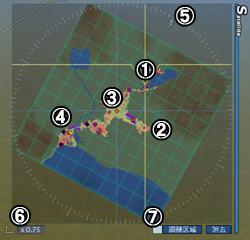 |
|
|
|
| カメラ操作パネル |
|
|
| カメラの向きを北に合わせます。
|
|
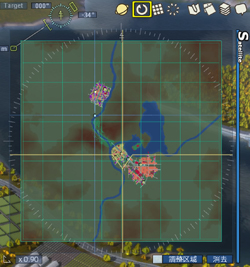 |
|
|
|
| グリッド |
|
|
| マップ上に東西・南北、10mごとに敷かれたグリッドを表示します。 |
|
 |
|
|
| メニュー消去 |
|
|
ゲーム画面上のメニューを、すべて非表示にします。
メニューを再度表示する場合は、×ボタンを押してください。
【マウス/キーボード操作】
マウスカーソルをゲーム画面の上端に移動/[0]キーを押すと、メニューが再表示されます。 |
|
 |
|
|
| ビューポイント |
|
|
○ボタン+方向キー/左クリックでリストから番号を選択し、下記の操作を行う事で現在のカメラ位置を記憶しておくことができます。
[登録]:現在のカメラ位置を、リストから選んだ番号のスロットに記憶させます。
※登録済の番号を選択した際は「再登録」となり上書きされます。
[名称]:周辺の駅や交差点から、自動で名称を再作成します。
※○ボタン+方向キー/左クリックでスロットに登録されている名称を選択すると、任意の名称に変更することができます。
[消去]:選んだ番号の記憶を消去します。
[上移動]:選択されたビューポイントを上と入れ替えます。
[下移動]:選択されたビューポイントを下と入れ替えます。
[挿入]:選択されたビューポイントの上に行を追加します。リストの一番下のビューポイントが設定されている時は、選択することができません。
[削除]:選択されたビューポイントの行を削除します。削除すると下の行が繰り上がります。
[手動]:操作ボタンを使い、カメラを手動で動かします。※マウス操作のみ
左右矢印ボタンを左クリックすることでカメラを旋回させることができます。
◆ボタンを左ドラッグ操作することで、カメラ位置を固定したまま、カメラの向きを操作できます。
[自動追尾]:カメラの近くにある対象物(列車・バス・トラック)を自動で追尾します。
[カメラ切替]:登録したカメラを順に表示させます。ビューポイントを2点以上設定する必要があります。カメラを手動で動かすと、切替設定が解除されます。
このサイドメニューは、「ビューポイント」「タイマー」「ハイトバー」「ターゲット情報」の中から1つしか選べません。 |
|
 |
|
|
|
| タイマー |
|
|
カレンダーが表示され、現在の日付が確認できます。
また、カレンダーの日付を選択することで指定した日の0:00に、ゲーム時間を一時停止することができます。
左右矢印ボタン:表示されている月の変更を行うことができます。
月表示:現在の年月日へ表示をリセットします。
日付表示:○ボタン+方向キーで日付を選択し、○ボタンで停止したい日にタイマーを設定できます。
このサイドメニューは、「ビューポイント」「タイマー」「ハイトバー」「ターゲット情報」の中から1つしか選べません。 |
|
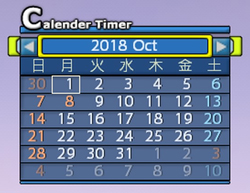 |
|
|
| ハイトバー |
|
|
指定した高さよりも高い建物や地面を非表示にすることができます。また、高さを指定することで、地下や高架に線路・道路を敷くことができます。
[地面]:現在のカーソル位置の地面の高さを表示します。
[高度指定]:指定した高度より上の地面を非表示にします。
ハイトバーゲージにカーソルを合わせ、○ボタン+方向キー上下/左クリック/マウスホイールで高さを指定できます。
[建物表示]:オフにすると鉄道、道路関連以外の建物が非表示になります。
このサイドメニューは、「ビューポイント」「タイマー」「ハイトバー」「ターゲット情報」の中から1つしか選べません。 |
|
 |
|
|
| ターゲット情報 |
|
|
マップ上のカーソル位置にある、建物・車両・土地の情報と、風向きと風力(青)、総電力需要(橙)、総発電力(黄色)を表示する機能です。
このサイドメニューは、「ビューポイント」「タイマー」「ハイトバー」「ターゲット情報」の中から1つしか選べません。 |
|
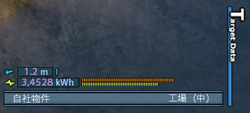 |
|
|
© 2010-2023 ARTDINK. All Rights Reserved.
※このマニュアルはJava Scriptを使用しています。使用中のブラウザのJava Scriptの設定をオンにしてください。
|